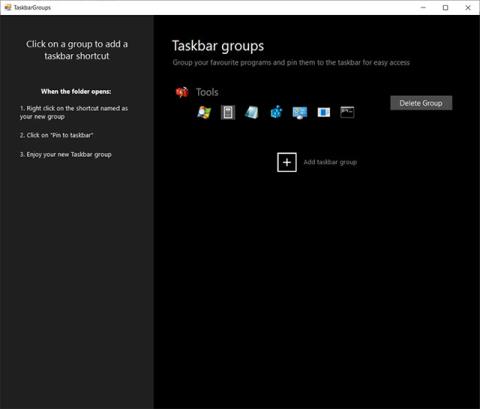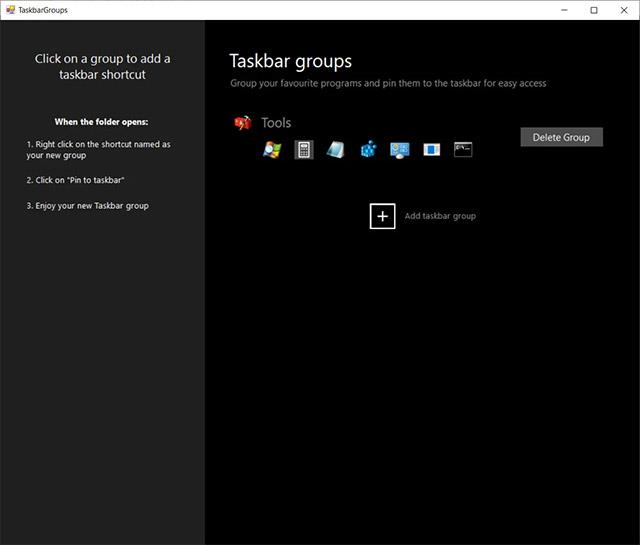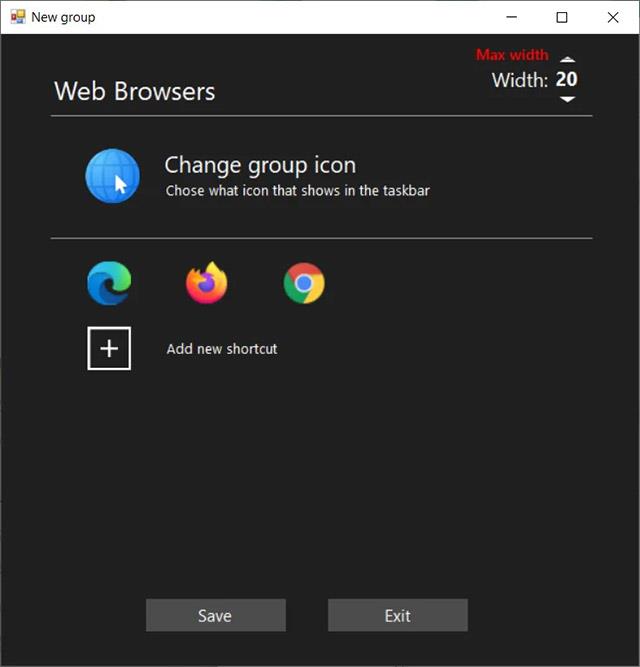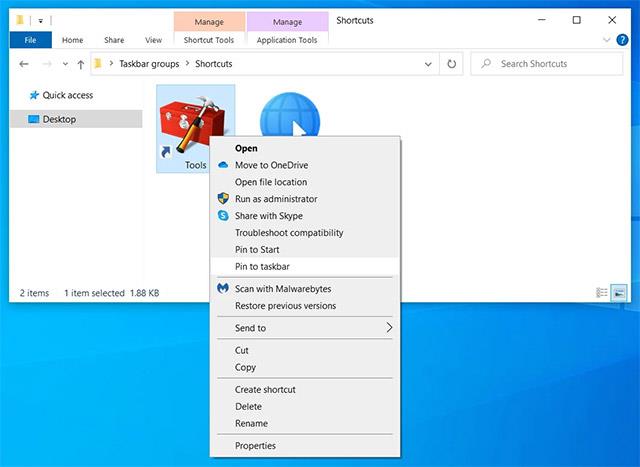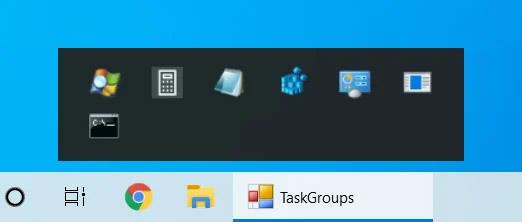TaskbarGroups är ett användbart nytt verktyg med öppen källkod som kan hjälpa dig att ordna om och hantera genvägar i aktivitetsfältet i Windows 10 snabbt och effektivt.
Enkelt uttryckt låter TaskbarGroups dig godtyckligt gruppera genvägar i aktivitetsfältet, vilket hjälper dig att få ett snyggare och mer organiserat Windows 10-skrivbordsområde. Du kan skapa många olika grupper av genvägar, till exempel efter varje specifikt ämne eller syfte, och fästa dem i aktivitetsfältet för bekvämlighet.
Hur TaskbarGroups fungerar är i allmänhet ganska enkelt. Men för att använda det behöver du först ladda ner detta open source-verktyg från GitHub-sidan HÄR , eller så kan du välja att ladda ner den körbara versionen om du inte vill kompilera programmet själv på DEN HÄR länken .
När du har laddat ner och extraherat ZIP-filen måste du hitta programmets körbara fil i mappen för det extraherade innehållet. Kör den körbara filen för att installera TaskbarGroups på din Windows 10-dator.
När den startas kommer TaskbarGroups att lista alla befintliga genvägar i aktivitetsfältet och låter dig skapa nya grupper, som visas nedan.
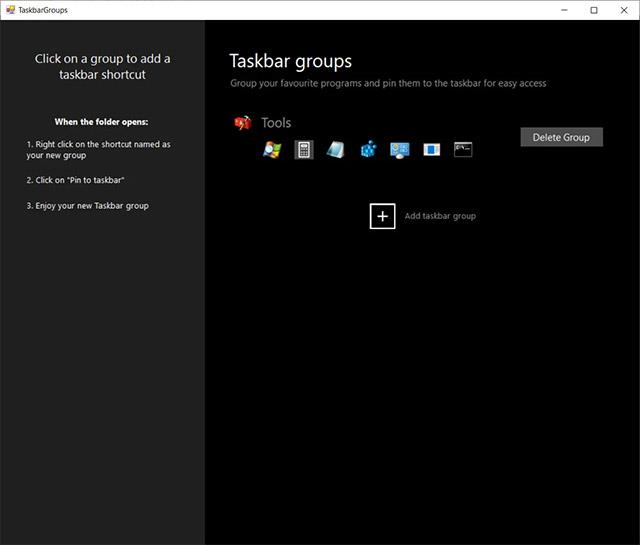
Befintliga genvägar
Att använda Aktivitetsfältsgrupper är mycket enkelt. Allt du behöver göra är att klicka på alternativet "lägg till aktivitetsfältsgrupp" och välj sedan de körbara filerna och genvägarna du vill lägga till i en viss grupp. Dessutom måste du också ställa in en titel och ikon för denna genvägsgrupp.
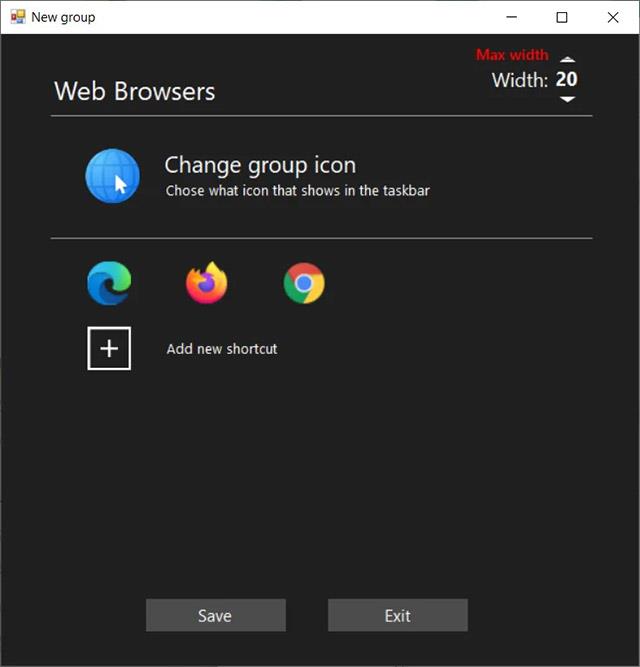
Skapa en ny genvägsgrupp
När gruppen har sparats kan du högerklicka på gruppen för att öppna genvägsmappen. Högerklicka sedan på önskad genväg för Aktivitetsfältsgrupper och fäst den i Aktivitetsfältet, enligt beskrivningen nedan.
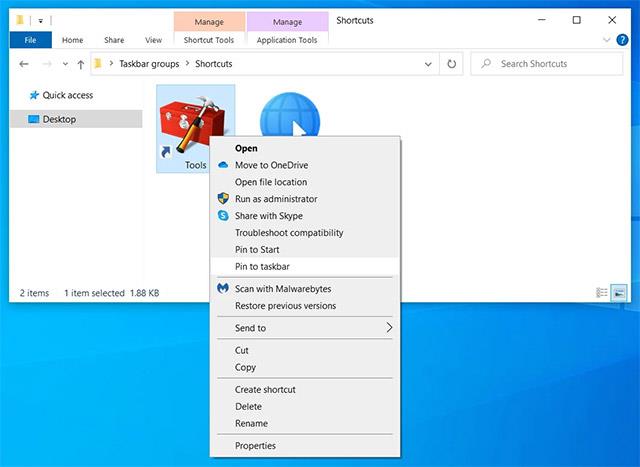
Fäst gruppen i aktivitetsfältet
Fästa genvägsgrupper visas i aktivitetsfältet som den representativa ikonen du valde när du skapade. Du kan klicka på dessa ikoner för att öppna gruppen, som visas nedan.
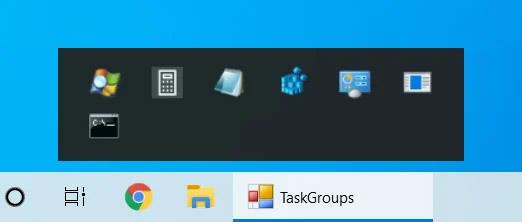
Genvägsgruppen har initierats helt
Det är allt som har att göra med Aktivitetsfältsgrupper!